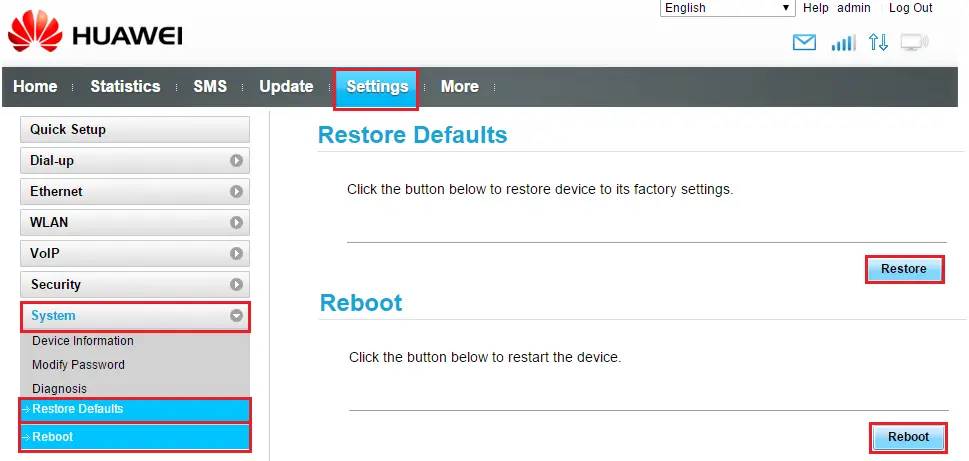Huawei E5186 ruuteri seadistamine
Esmane seadistamine
Sisene brauseris veebihalduslehele aadressil http://192.168.8.1/
Kasutajanimi: admin
Parool: admin
Sisesta PIN-kood ja vajuta Apply:
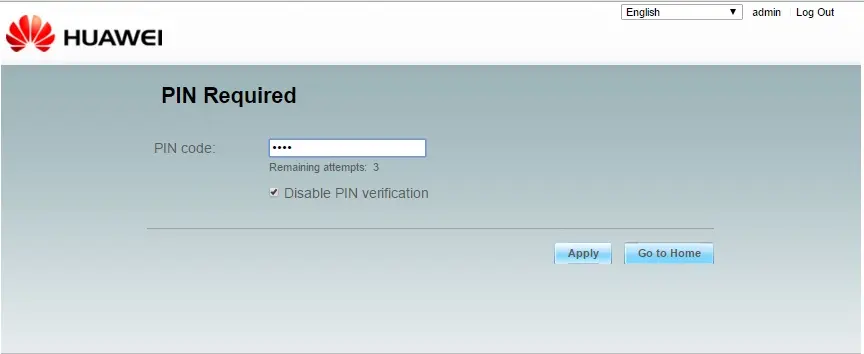
Avaneb Huawei programmi avaleht.
Interneti ühenduse puudumisel kuvatakse kirja „Connection failed“.
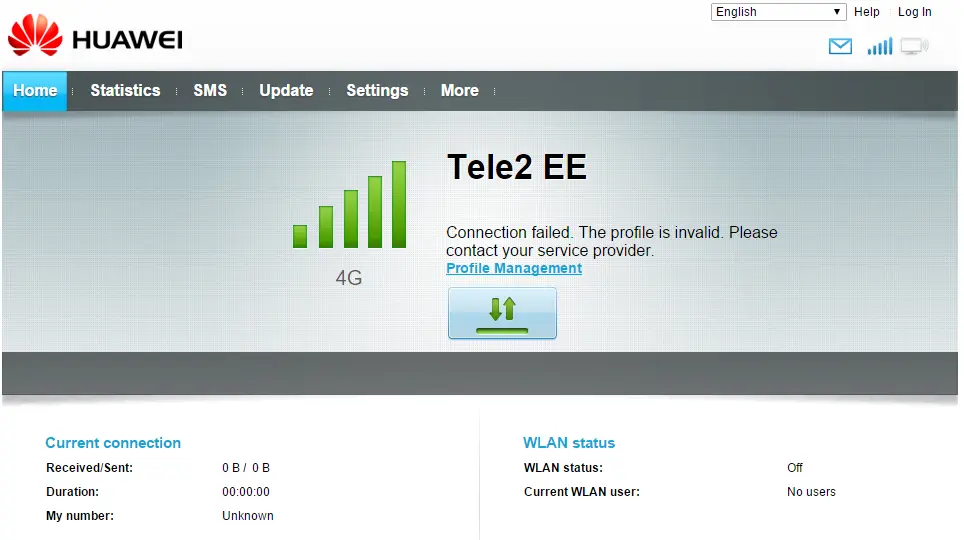
Ruuteri seadistamiseks ja ühenduse loomiseks vali Settings > Quick Setup:
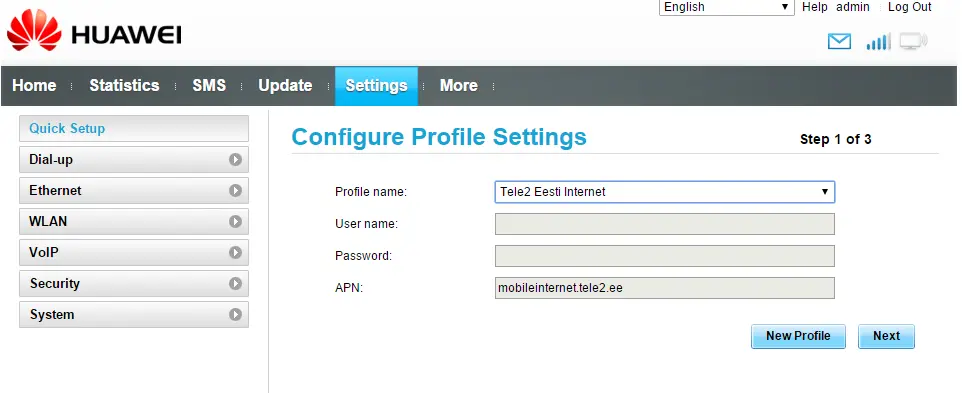
Kontrolli, kas kasutatav pöörduspunkt on õige:
Lepingulise paketi/kõnekaartide puhul: internet.tele2.ee
Staatilise IP puhul: static.tele2.ee
Uue/õige profiili loomiseks vajuta New Profile, sisesta vajalikud andmed ja vajuta Save:
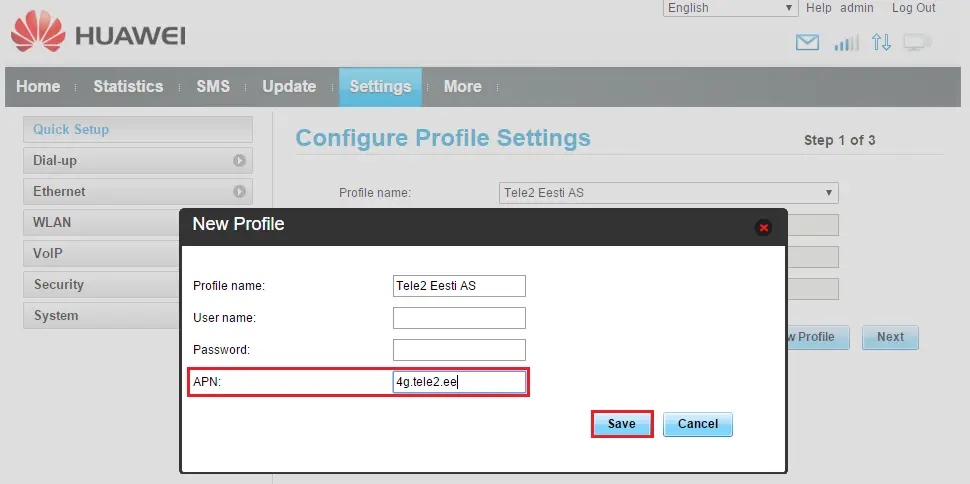
Kui andmed on sisestatud, vajuta Next.
Järgmises menüüs on võimalik valida sobiv ühenduse tüüp – vaikimisel on valitud Auto. Selles aknas ei ole vaja midagi muuta, vajuta kohe Next.
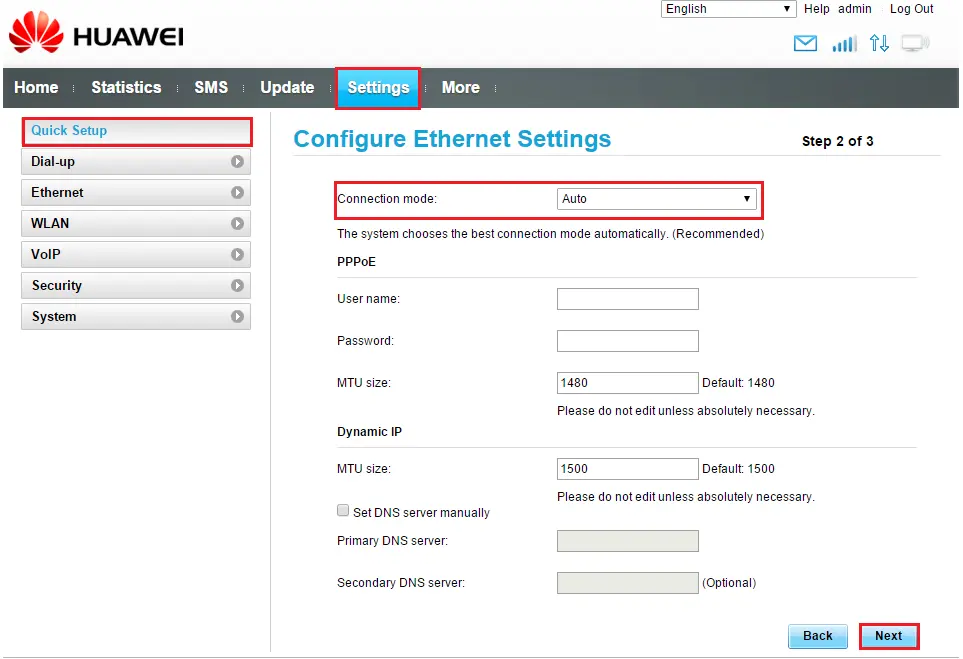
WLAN settings menüüs saab muuta Wi-Fi nimetuse ja parooli.
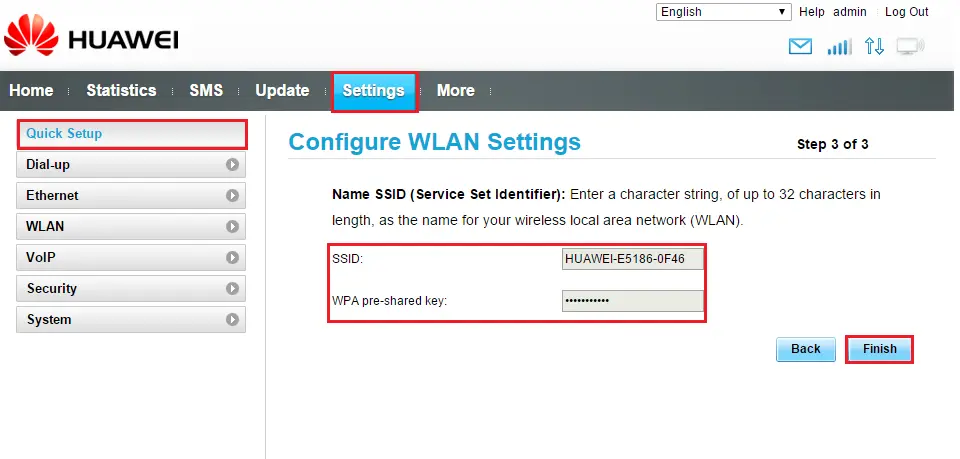
Kui muudatused on tehtud vajuta Finish.
Wi-Fi võrgu seadistamine
Sisse lülitamisel antud ruuter tekitab 2 erinevat WiFi signaali. Nende nimetusi on võimalik vaadata ruuteri taga paneeli pealt. Signaalid edastatakse erinevatel sagedustel: 2.4 GHz ja 5GHz.
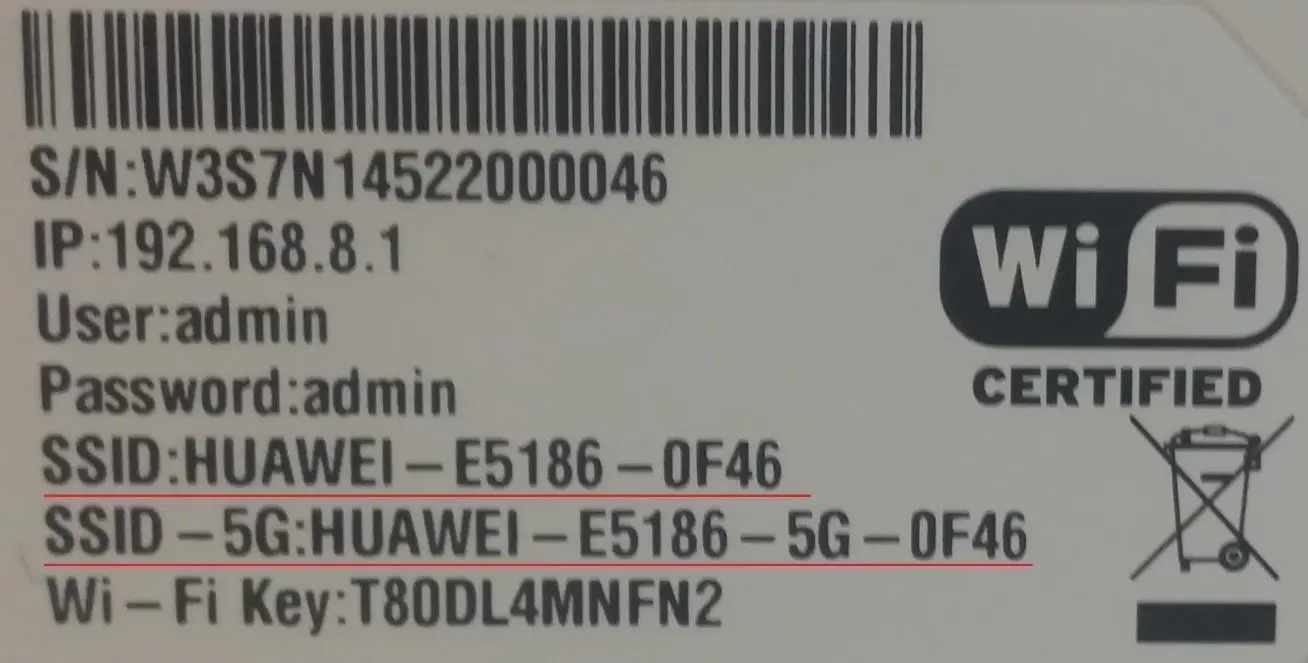
Üldiselt soovitame klientidele kasutada 2.4 GHz sagedust, sest seda toetab suurem osa seadmeid ja sellel sageduse tegevusraadius on suurem kui 5GHz kasutamisel.
Samas võib 2.4 GHz sageduse kasutamisel tekkida signaali häired, sest sama sagedust kasutavad erinevad koduseadmed (nt. mobiiltelefonid, mikrolaine ahjud jne). Sellest tulenevalt võib tegelik Wi-Fi kiirus väheneda.
Kui kliendile ei ole tegevusraadius oluline ja tema seadmed on vastava toega, soovitame kasutada 5GHz sagedust.
Wi-Fi võrgu seadistamine
Vali Settings > WLAN > WLAN Basic Settings
Wi-Fi sisse lülitamiseks vali Enable WLAN module lahtris.
Kui klient ei soovi, et tema ruuter jagaks korraga 2 signaali, siis on vaja valida Edit vastavas lahtris ja Staatuseks panna Off.
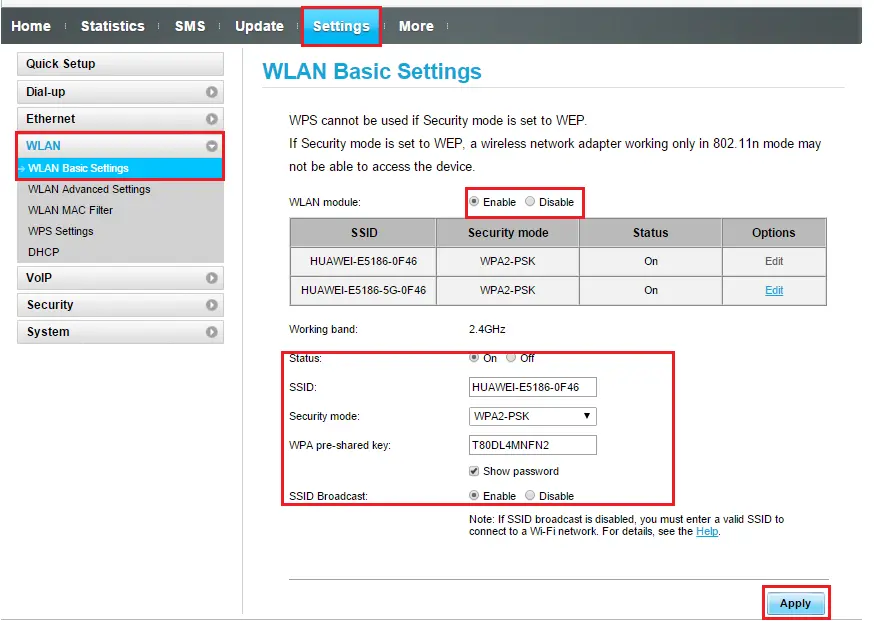
SSID: Wi-Fi võgru nimi
Security Mode: võrgu traffiku krüpteerimise tüüp
WPA pre-shared key: võrgu parool
SSID Broadcast: kas võrk on teistele seadmete nähtav või mitte
Kui soovitud seaded on muudetud, vajuta Apply.
PIN operatsioonid
PIN-koodi aktiveerimiseks/maha võtmiseks vali Settings > Security > PIN Management
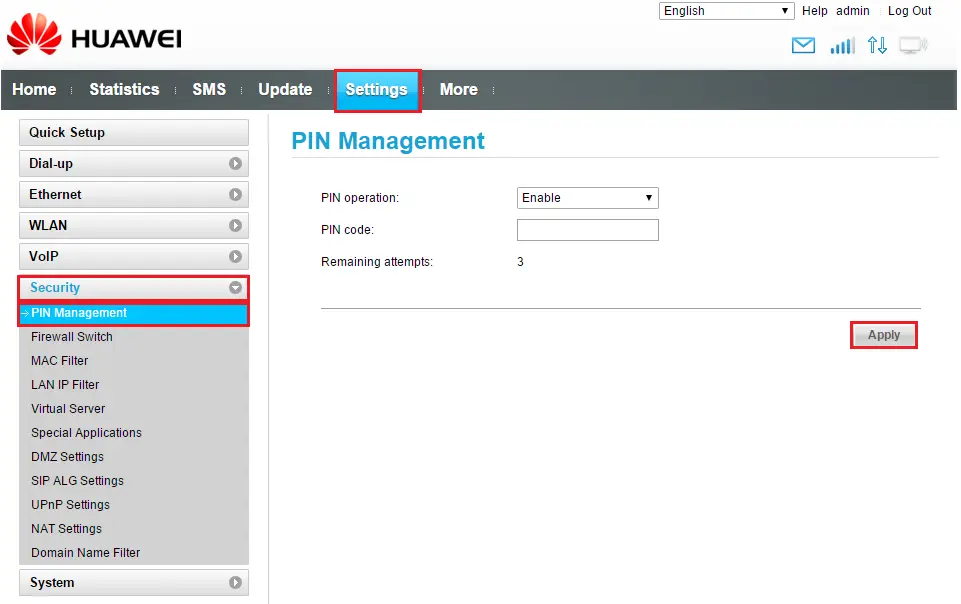
Sama menüü võimaldab lahti blokeerida PIN-koodi, kui see läks lukku.
Andmeside võrgu seaded
Võrgu tüübi lukustamiseks vali Settings > Dial-up > Network settings
Preffered mode lahtrist vali sobiv võrgu tüüp:
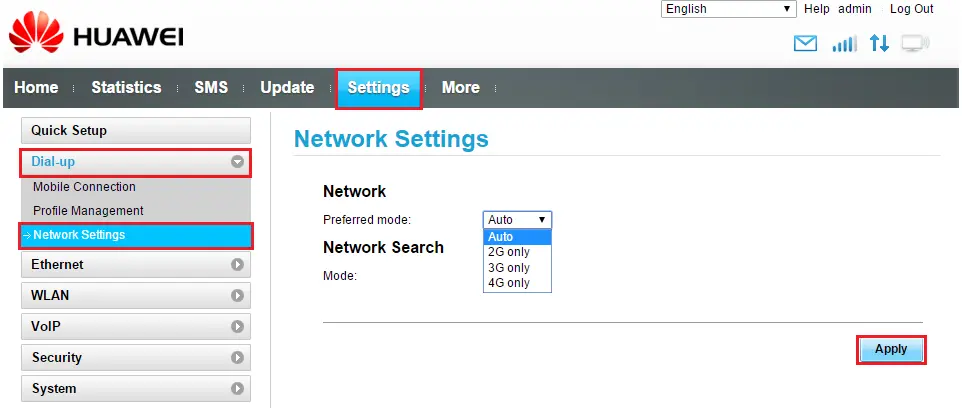
Seadete rakendamiseks vajuta Apply.
Käsitsi/automaatve võrguvalik
Settings > Dial-up > Network settings
Network Search mode lahtrist vali kas Auto või Manual.
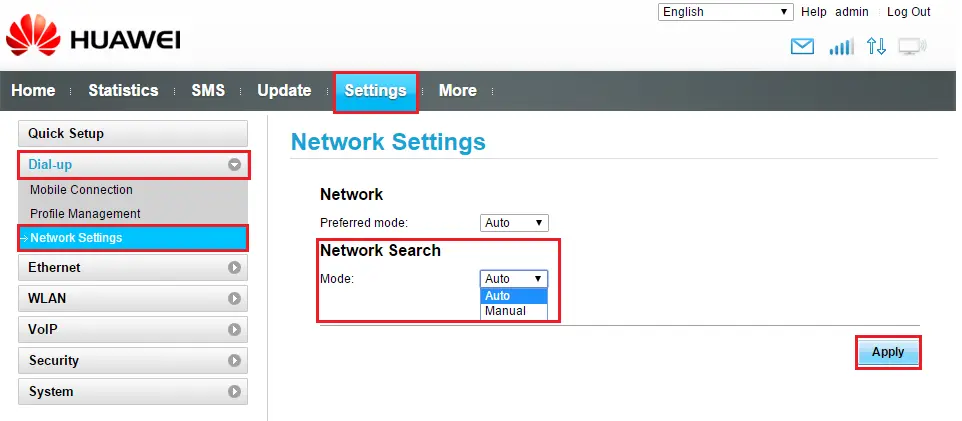
Seadete rakendamiseks vajuta Apply.
Interneti kasutamine välismaal
Rändlusteenuse aktiveerimiseks vali Settings > Dial-up > Mobile Connection ning Data Roaming lahtris vali Enable:
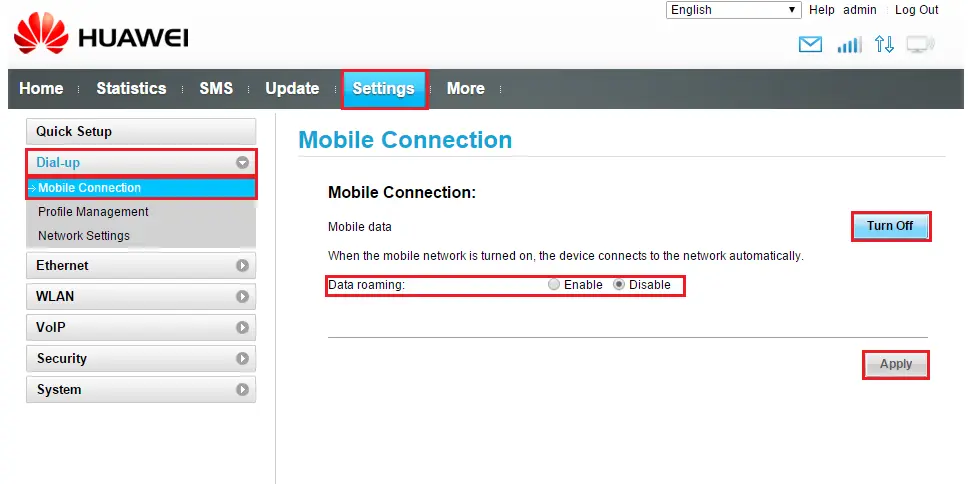
Seadete rakendamiseks vajuta Apply.
Kontrolli, et kasutavas profiilis on sisestatud õiged andmed. Vali vali Settings > Dial-up > Profile Management. Kontrolli andmed:
APN: internet.tele2.ee
User name: wap
Password: wap
Adminkonsooli parooli muutmine
Ruuteri algne kasutajanimi ja parool on admin/admin. Juhul, kui kasutaja soovib algset parooli muuta, siis on vaja valida Settings > System > Modify Password.
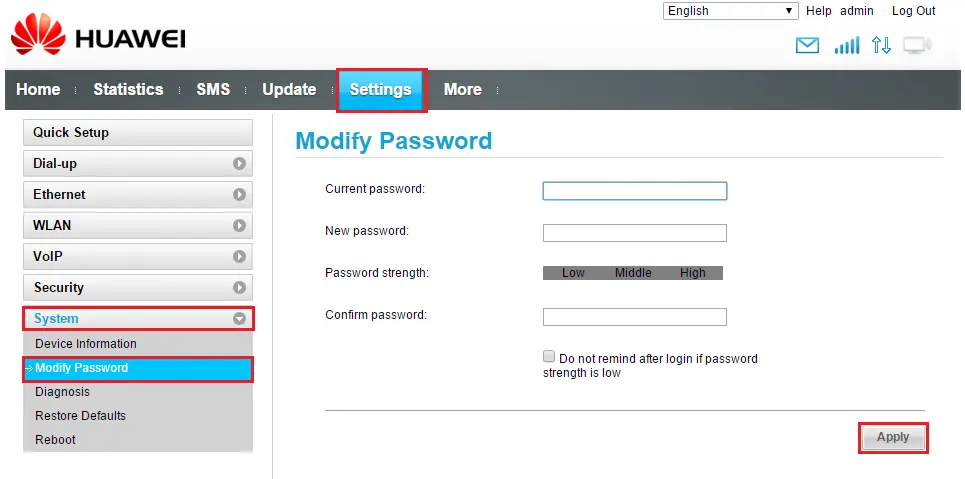
Seadete rakendamiseks vajuta Apply.
Ruuteri restart / Algseadete taastamine
Ruuteri taas käivitamiseks vali menüüs Settings > System > Reboot > Reboot
Ruuteri algseadete taastamiseks vali Settings > System > Restore Defaults > Restore